想必大家都知道U盤(pán)重裝系統(tǒng)之前需要制作一個(gè)啟動(dòng)盤(pán),如果沒(méi)有制作啟動(dòng)盤(pán),我們就無(wú)法進(jìn)入PE系統(tǒng)對(duì)電腦進(jìn)行重裝。除了對(duì)電腦進(jìn)行多次系統(tǒng)重裝,我們還可以在PE系統(tǒng)中對(duì)電腦系統(tǒng)進(jìn)行修復(fù)等問(wèn)題。另外制作相對(duì)應(yīng)的啟動(dòng)盤(pán),我們就可以重裝相對(duì)應(yīng)的系統(tǒng)。如果你還不知道怎么制作一個(gè)啟動(dòng)盤(pán)的話(huà),就跟著下面的教程一起操作吧。
溫馨小提示:提前在官網(wǎng)下載軟件,打開(kāi)韓博士之前要記得關(guān)閉所有殺毒軟件。另外在制作啟動(dòng)盤(pán)時(shí)會(huì)將所有的數(shù)據(jù)格式化,如果U盤(pán)中有重要的文件必須要提前進(jìn)行備份,以免造成數(shù)據(jù)丟失。
制作win10啟動(dòng)U盤(pán)具體步驟
1. 提前準(zhǔn)備一個(gè)8G以上的U盤(pán)(建議使用),隨后將U盤(pán)插入電腦。在打開(kāi)的韓博士界面中選擇“U盤(pán)啟動(dòng)”進(jìn)入。
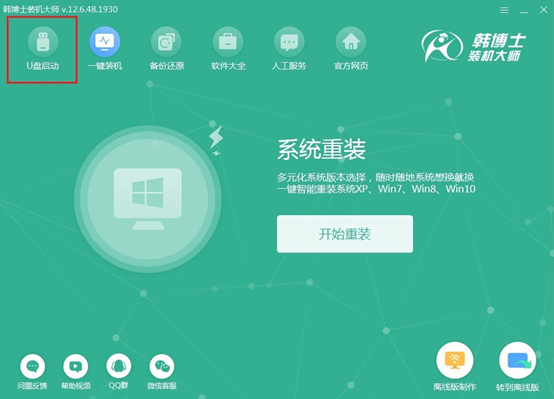
2. 在以下界面中點(diǎn)擊“+”進(jìn)行選擇需要下載的系統(tǒng)文件。
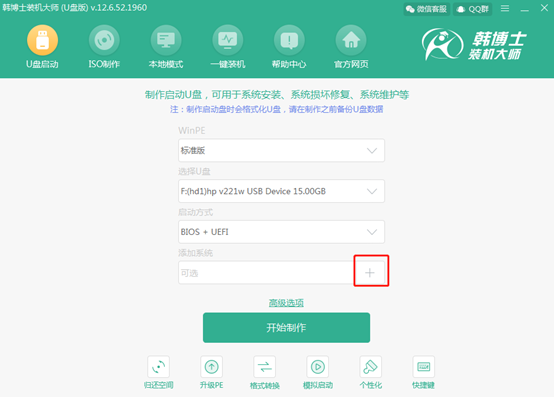
3. 因?yàn)槲覀円谱鱳in10系統(tǒng)啟動(dòng)盤(pán),所以大家可以選擇win10系統(tǒng)下的文件進(jìn)行下載,點(diǎn)擊“選擇”進(jìn)入下一步操作。
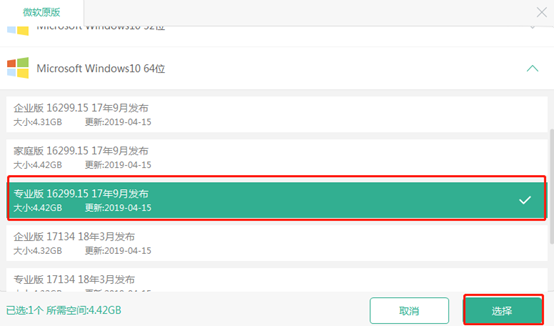
此時(shí)重新回到U盤(pán)啟動(dòng)主界面,點(diǎn)擊“開(kāi)始制作”進(jìn)入制作狀態(tài)。
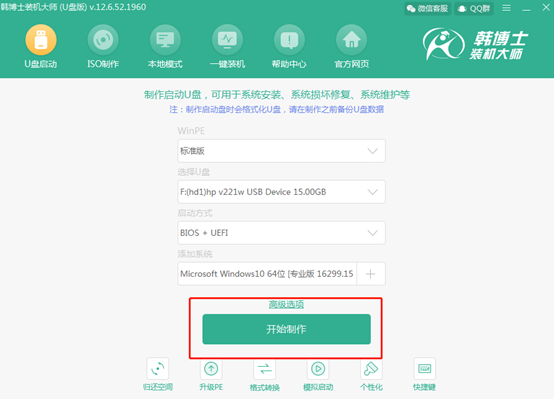
4. 此時(shí)韓博士彈出警告窗口,直接在彈出的警告窗口中點(diǎn)擊“確定”。
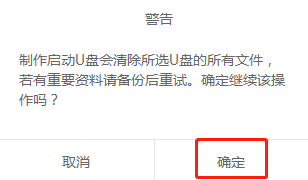
5. 韓博士開(kāi)始下載PE鏡像文件,無(wú)需我們手動(dòng)操作。
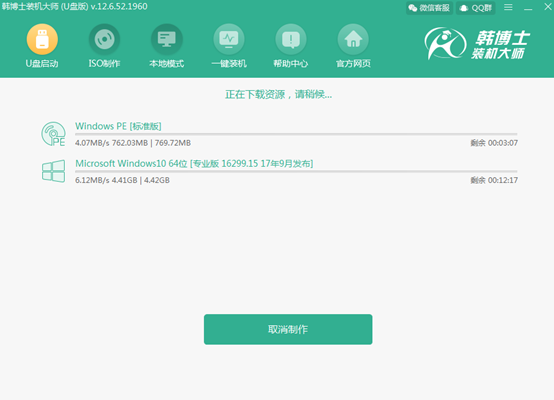
經(jīng)過(guò)一段時(shí)間系統(tǒng)文件下載完成后,韓博士開(kāi)始制作啟動(dòng)盤(pán)。
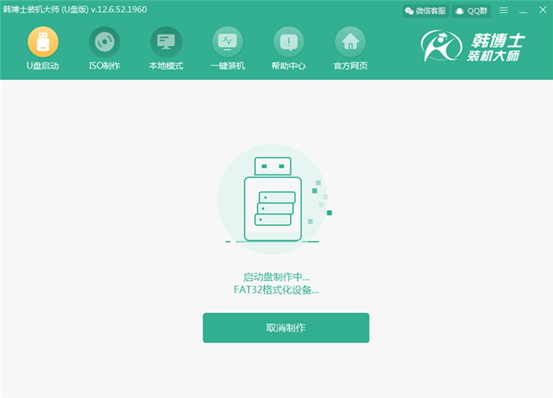
6. 制作啟動(dòng)盤(pán)的過(guò)程有點(diǎn)久,需要大家耐心等待,等成功制作后在彈出的預(yù)覽窗口中點(diǎn)擊“啟動(dòng)預(yù)覽”,開(kāi)始測(cè)試PE啟動(dòng)盤(pán)是否成功制作成功。
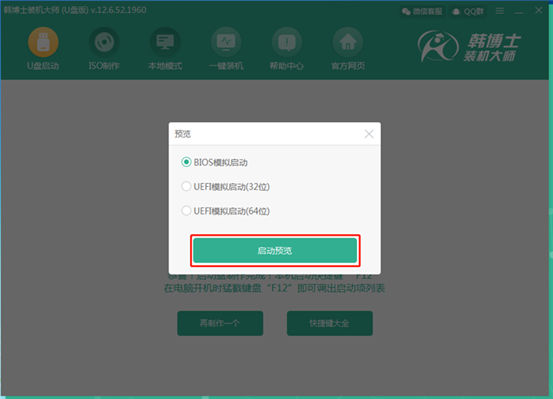
如果電腦屏幕中出現(xiàn)韓博士PE菜單選擇項(xiàng)界面,證明U盤(pán)啟動(dòng)盤(pán)已經(jīng)成功制作,這時(shí)可以直接將測(cè)試窗口關(guān)閉。
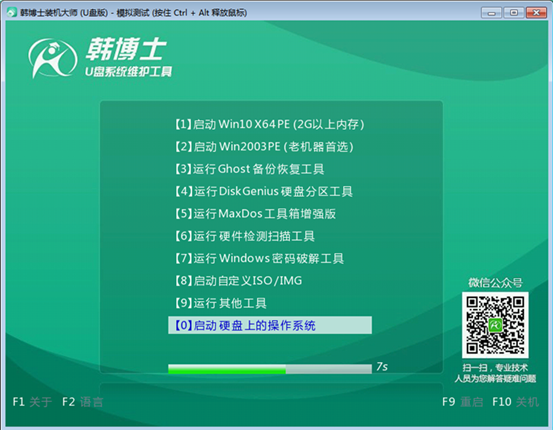
7. 緊接著韓博士會(huì)提示本機(jī)啟動(dòng)按鍵為“F12”,或者可以點(diǎn)擊“快捷鍵大全”查看不同電腦的U盤(pán)啟動(dòng)熱鍵。
?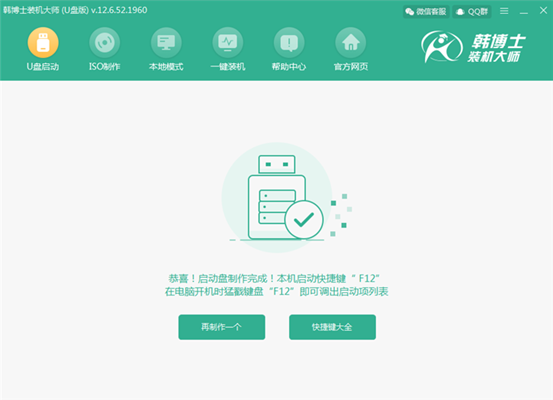
以上就是本次小編為大家?guī)?lái)的win10系統(tǒng)啟動(dòng)U盤(pán)詳細(xì)制作教程,如果大家覺(jué)得有用的話(huà)可以將此篇文章分享或者收藏起來(lái),以備不時(shí)之需。

